安装前,请先准备好一个深度下载Win10的系统镜像文件,然后制成USB盘启动盘,不了解的请自行百度脑补,希望大家见谅

win10双系统图1
在安装系统之前,我们需要用Win7系统中的磁盘管理工具为新系统创建大小合适的分区 。Win10预览版建议的系统分区最少为13.4G,但是为以后安装应用和新软件考虑,建议将分区大小设置为30G以上,如果有合适大小的空白分区或者可以在安装时可以执行格式化(将删除该分区内的所有数据)进行安装的分区,则不用执行这个操作
分区的操作方法为:在开始菜单的搜索栏处输入“创建并格式化硬盘分区”打开控制面板的”磁盘管理“功能 。
1.选定一个空闲容量比较多的分区 , 单击右键 , 然后选择“压缩卷”
3.完成后在磁盘管理中会出现一个30G大?。?没有盘符的空间 。单击右键选择“新建简单卷”,一路默认即可
4.完成后,在我的电脑中会出现一个新的分区“新加卷”
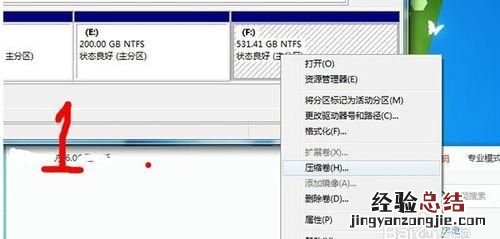
win10双系统图2
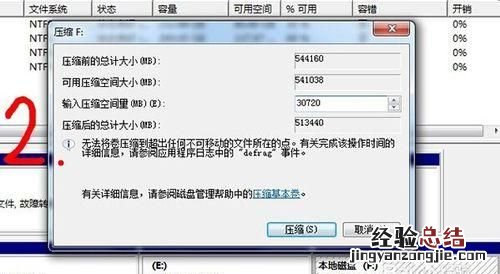
win10双系统图3

win10双系统图4
分区完成以后,接下来我们正式准备安装系统 。USB启动盘制作完成后,请保持U盘与电脑的连接 , 重新启动电脑 , 然后在开机时不断的按F2键或者Delete键(不同的BIOS设置方法也不同 , 一般在开机时屏幕下方会有短暂提示,请及时按下),出现BIOS设置界面后,在“Boot”项中,将USB启动设备的优先级调到最高(一般带有Removable
Devices或者USB Devices等字样)
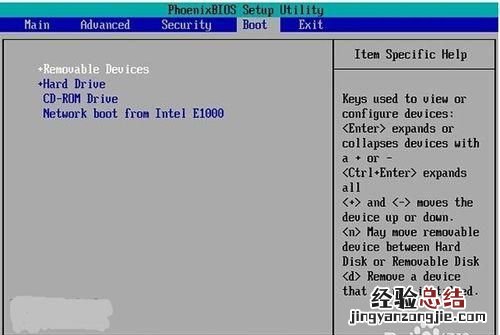
win10双系统图5
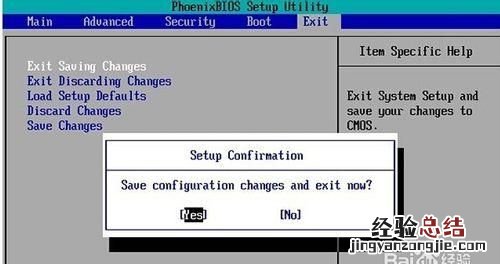
win10双系统图6
BIOS设置好以后,我们就能看到系统的安装界面了 , 很熟悉了有木有 。点击“现在安装”>>“接受许可”,接下来就慢点了 , 在出现“你想执行那种类型的安装?”时,必须选择自定义(很重要)

win10双系统图7
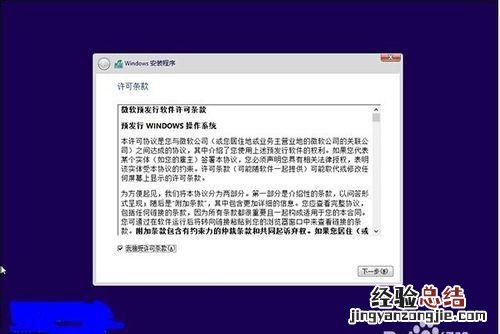
win10双系统图8
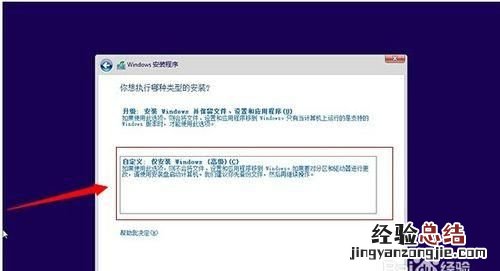
win10双系统图9
出现“你想将Windows安装在哪里?”时,选择我们为Win10新建的分区(千万要选对),点击“开始安装”后,出现“正在安装Windows” 。这个过程会持续一段时间,请耐心等待
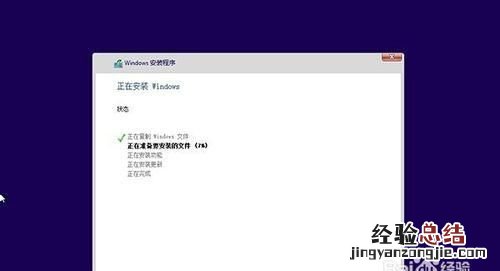
win10双系统图10
完成后系统会重新启动,Win10会自动识别并保留Win7的启动项 。这时候启动项就会多出一个“Windows Technical Preview” , 选择进入此项来完成我们的安装
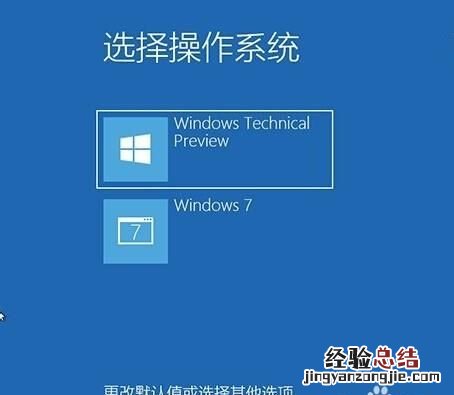
win10双系统图11
至此,一步一步按照提示进行,WIN7+WIN10的双系统就安装好了
分区时分两个主分区,比如c d两个盘为主分区,其他逻辑分区 。
①先在c盘装win7系统,安装方法如下:
第一我们先制作?
启动盘
,制作完成后网上下载系统文件,私信发送 系统 ,小编提供纯净版win 7/10系统输入法都没有 。
1、开机第一个画面logo下方一般也会显示 。下面提供常见快捷键:
【win7系统怎么安装win10双系统】
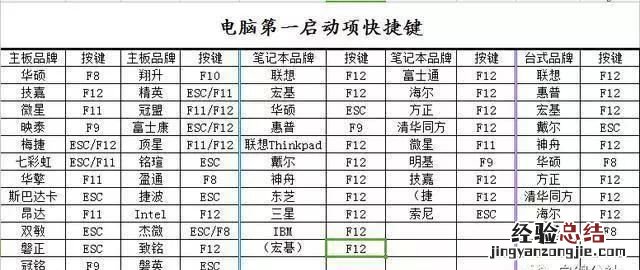
这里使用联想台式机进行演示 。
1、开机出现logo按照提示按F12,一定要手疾眼快!

2、通过键盘上下方向键选择USB开头(及U盘)按回车,等待片刻
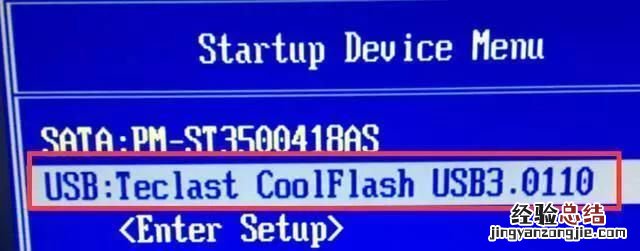
3、进入如下图这里选择第一个

4、然后选择第一个(部分启动盘没有这一步)

5、进入启动盘会和正常使用的电脑桌面差不多 , 我们只需要使用几个工具 。
首先打开 DG分区工具—选择快速分区—选择3个分(按个人需求)建议500GB硬盘C盘60GB左右 , 点击下面确定等待格式化 , 然后关闭 DG分区工具。
注:使用虚拟机演示 , 所硬盘弄小了点 。如果盘符没有按C D E··· 顺序排序见文章末 。
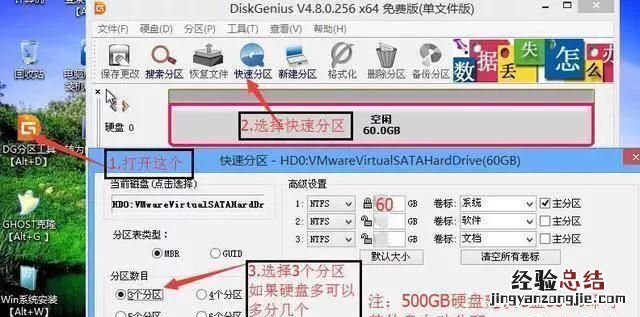

6、打开电脑店PE一键装机——工具栏选择“还原分区”——GHo··映像路径(自动检测安装文件,如果不是想安装的选择此处右边的:默认是 更多——打开,然后找到系统文件)——点击下面的C盘,然后确定——出现提示框默认点击确定(如果用小编提供系统必须 取消 引导修复 选项)否则导致安装失败,其他系统默认 。
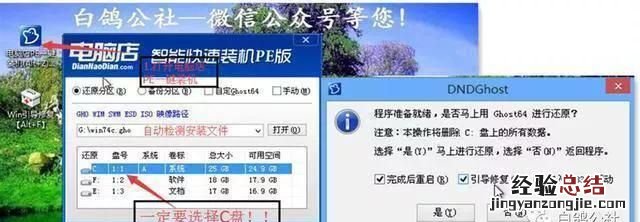
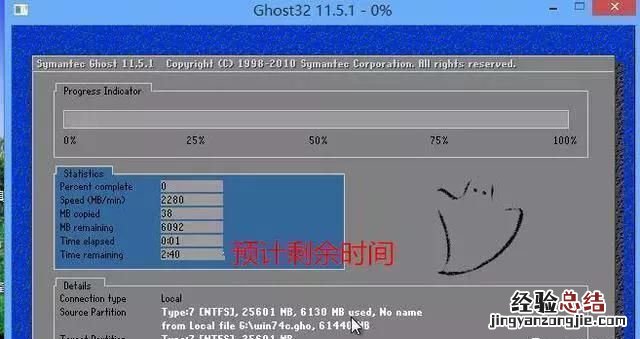
小编提供的系统为 wim的系统文件,选择系统时必须在系统路径右边打开文件所在位置 , 点击打开方可使用 。
7、到达100%后出现 提示框(还原已完成,10秒后自动重启计算机?。梢阅?nbsp;, 可以点“是” 。然后就可以等待电脑自动进行安装啦!可不必待在电脑旁!
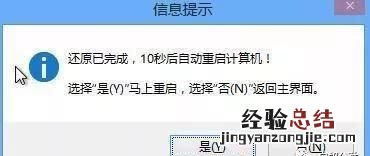
8、经过20分钟左右的等待 。就可以看到我们安装的全新系统啦!
PS:如果盘符如下图不是按照 C D E 顺序排序,可进行多次分区解决!
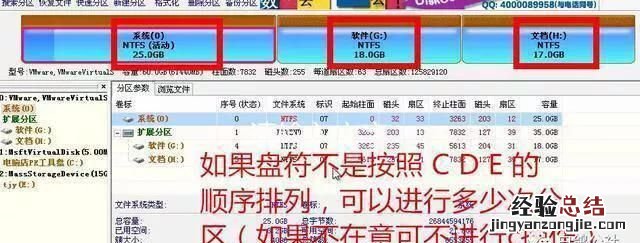
注:* .gho , * .wim , * .iso 这三种类型都是系统文件 。
②等待win7系统安装完成 , 再一次进入pe下安装win10在d盘,再等待安装完成 。
【进入pe找到“win引导”类的工具,进行修复】
修复完成后开机就会出现系统选项,一个win7一个win10,选择自己想使用的系统即可 。
如果对你有所帮助,不妨在下方说出你的感受 。














